标签:rect linu passwd file 一起 文件中 用途 目录 and
1.描述Linux发行版的系统目录名称命名规则及用途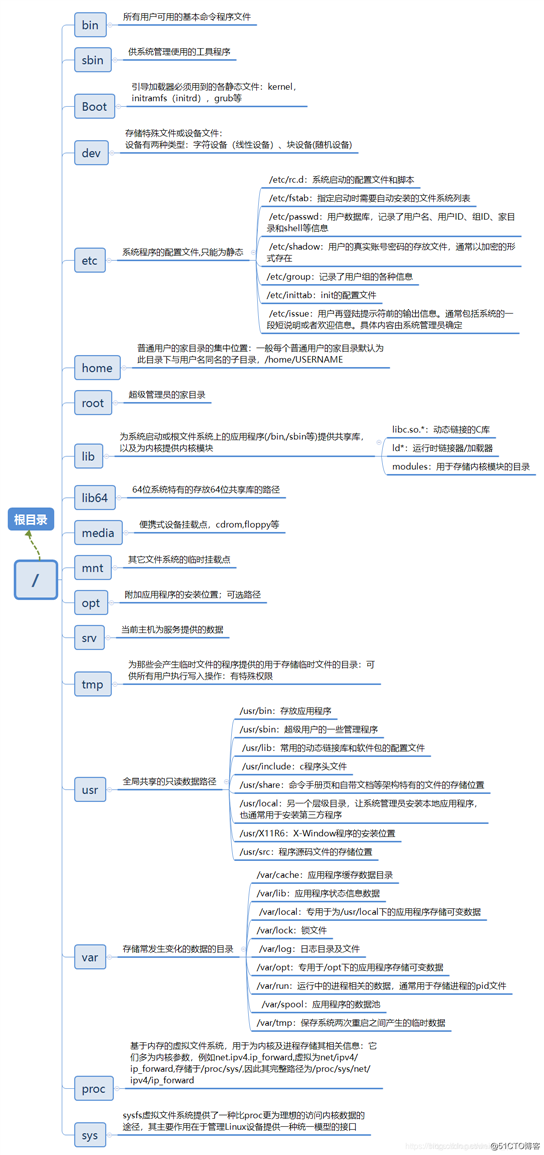
2.描述文件的元数据信息有哪些,分别表示什么含义,如何查看?如何修改文件的时间戳信息?
文件的元数据中包含的信息包括:
File:文件名
Size:文件大小(单位:B)
Blocks:文件所占块个数
IO Block:每个数据块的大小(单位:B)
regular file:普通文件(此处显示文件的类型)
Inode:文件的Inode号,文件的索引节点号
Links:硬链接次数
Access:权限
Uid:(属主id/属主名)
Gid:(属组id/属组名)
Context:文件所在的环境
Access:最近访问时间access time (atime)
Modify:数据改动时间modification time (mtime)
Change:元数据改动时间status time (ctime)
Creat:文件创建时间
查看文件元数据的方法:stat + 文件名,运行结果如图所示: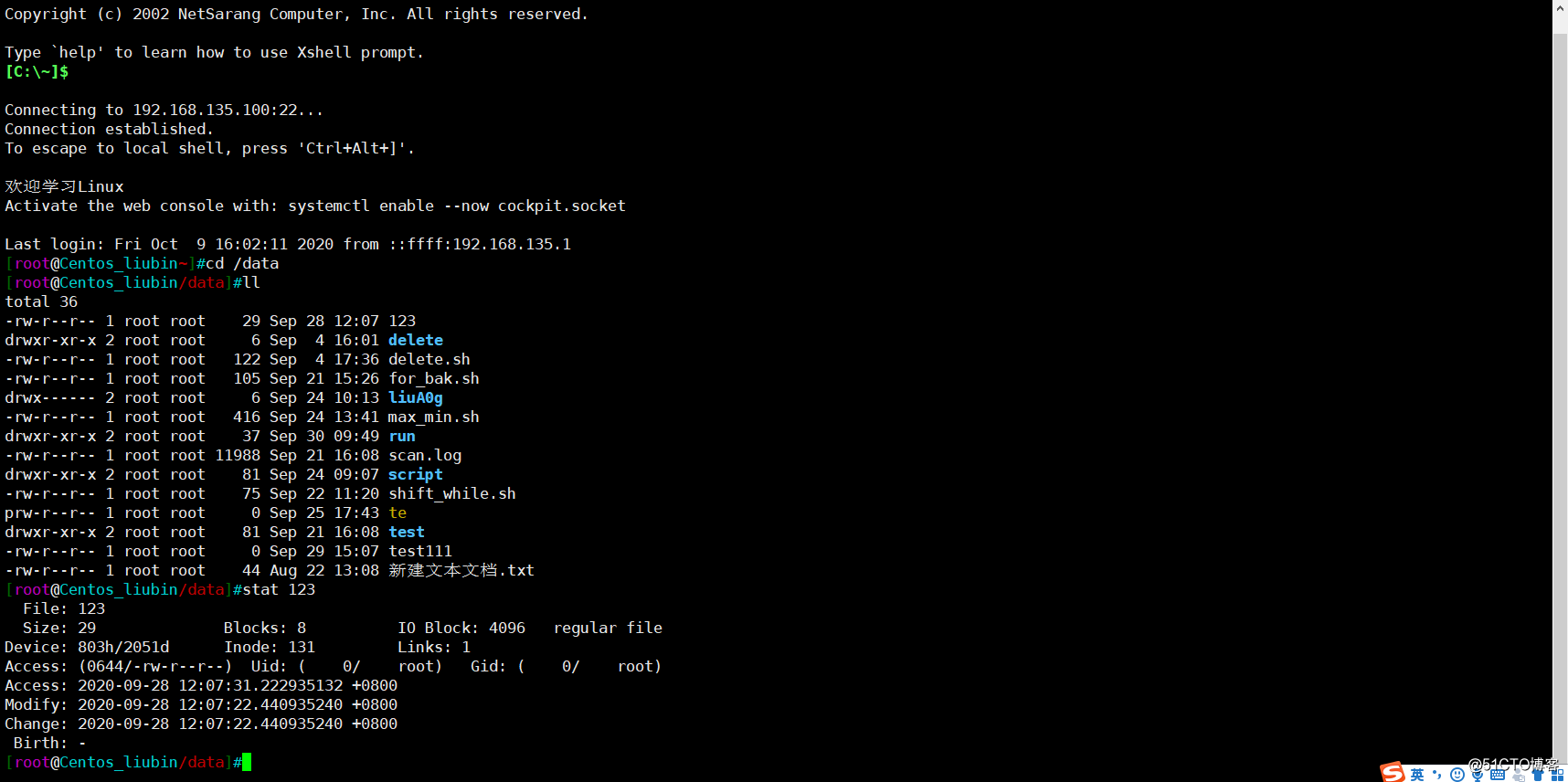
修改文件时间戳信息的方法
touch 命令,格式:touch [OPTION] FILE,如图所示: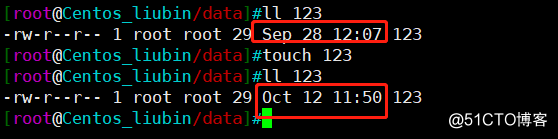
3.总结软连接和硬链接区别,并用实例操作说明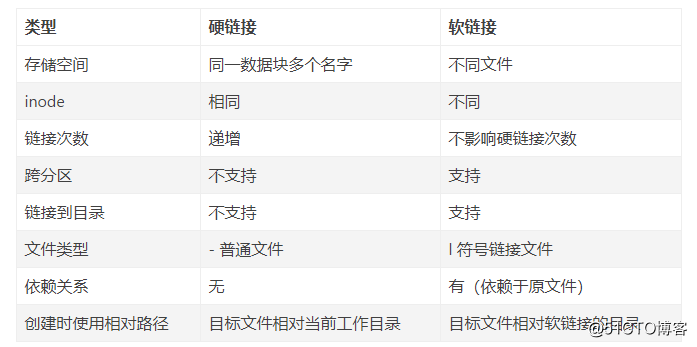
硬链接:
? ? ? ?本质时对同一个文件起多个文件名。所以表现为一个inode号可以对应多个文件名。
特性:
? ? ? ?1.文件有相同的inode和data block,创建硬链接会增加link数
? ? ? ?2.只能对已存在的文件创建
? ? ? ?3.不能夸分区创建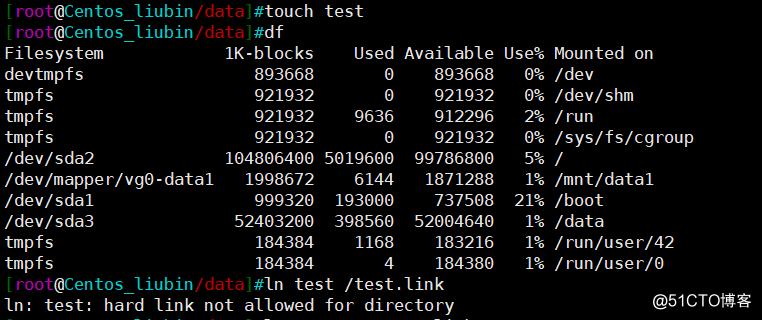
? ? ? ?4.不能对目录进行创建,只可对文件创建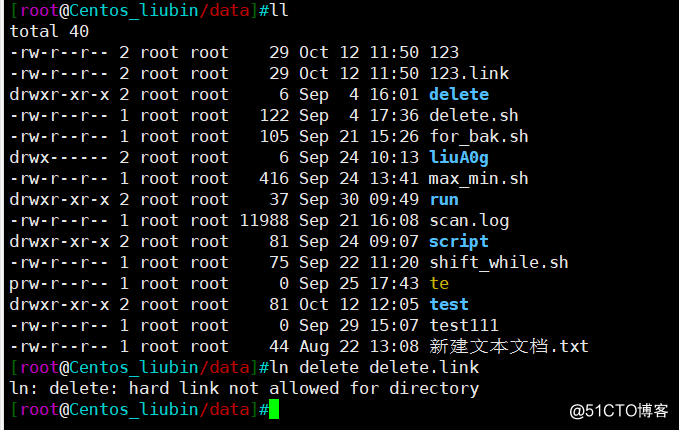
? ? ? ?5.删除一个硬链接文件不影响其他有相同inode号的文件,只是link数减少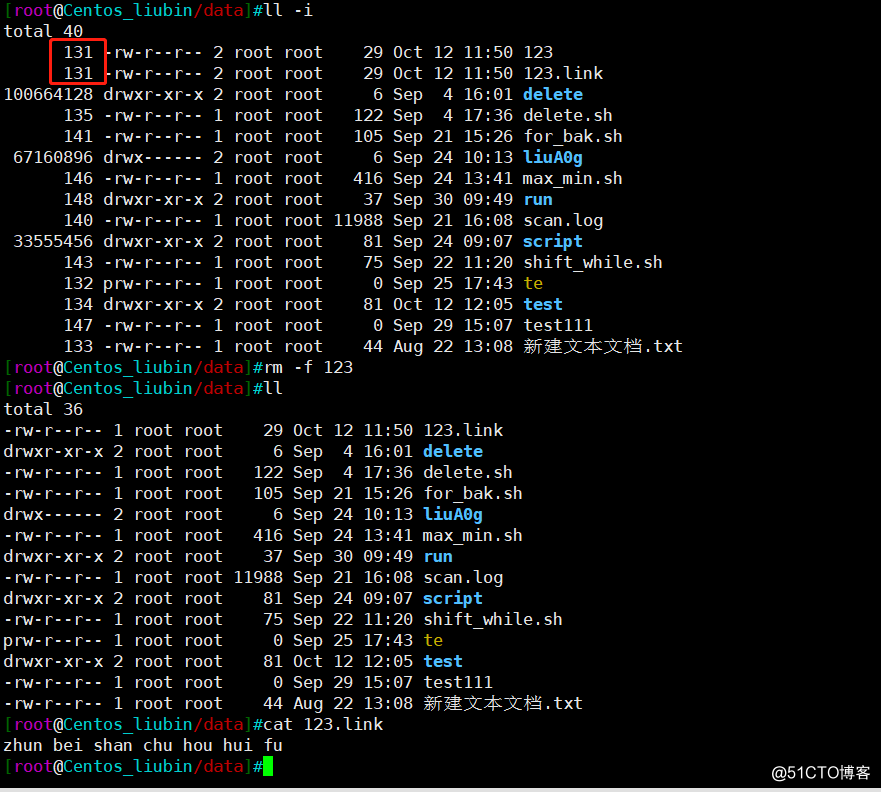
?
软链接:
? ? ? ?软连接就是一个普通文件,只是数据块内容有点特殊。软链接有着自己的inode号以及用户数据块。
特点:
? ? ? ?1.有自己的文件属性及权限等,且inode号不同,不增加link数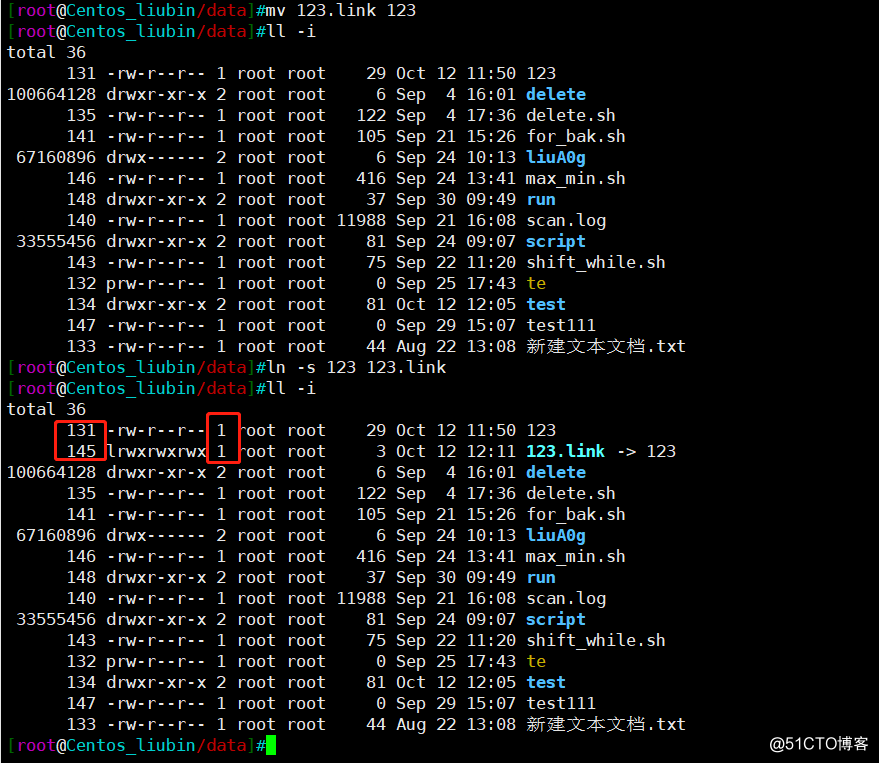
? ? ? ?2.可对不存在的文件或目录创建软链接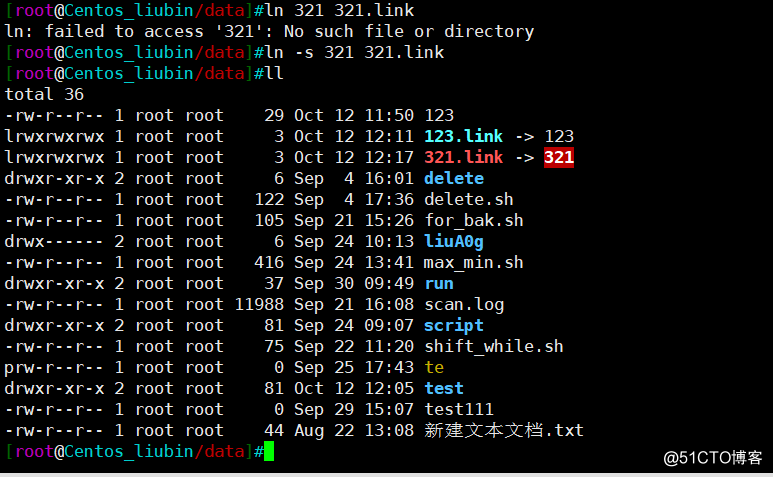
? ? ? ?3.可跨分区创建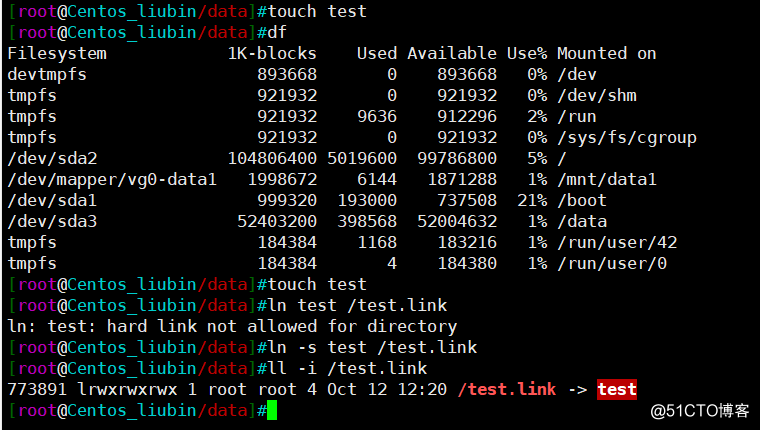
? ? ? ?4.可对文件或目录创建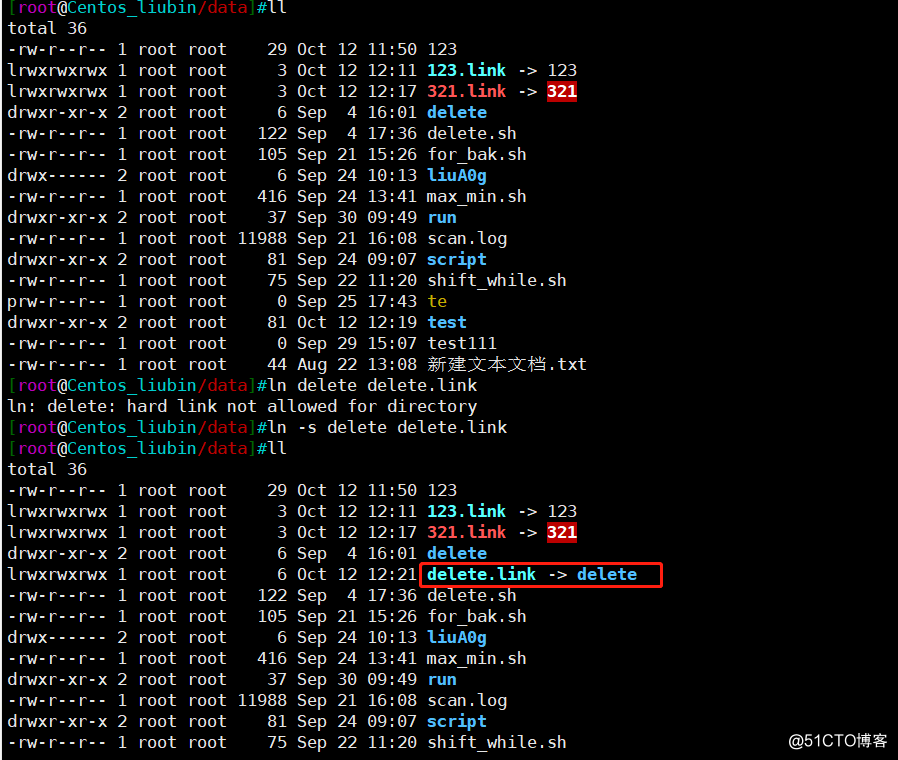
? ? ? ?5.创建时,链接计数不会增加
? ? ? ?6.删除软链接并不影响被指向的文件,但若被指向的原文件被删除,则相关软链接被称为死链接,若被指向路劲文件被重新创建,死链接可恢复为正常的软链接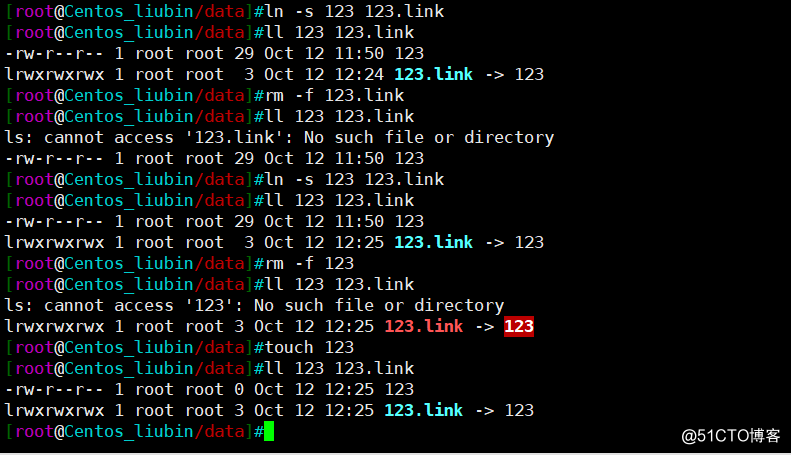
4.Linux上的文件管理类命令都有哪些,其常用的使用方法及其相关示例演示
目录管理命令
ls:列出指定目录下的内容格式:
ls [OPTION]... [FILE]...
-a:显示所有文件包括隐藏文件
-A:显示除.和..之外的所有文件
-l,--long:显示文件的详细属性信息
-h:对文件大小进行单位换算,可能影响精度
-d:查看目录本身而非其内部的文件
-r:逆序显示文件
-R:递归显示文件
示例:ls -lah / --详细显示/目录下的所有文件(包括隐藏文件)
ls -ldh /etc --详细显示/etc目录本身
ls -lhv / --倒序显示/目录下所有文件(包括隐藏文件)
ls -R /etc --递归显示/etc下所有文件
mkdir:创建目录格式:
mkdir [OPTION]... DIRECTORY...
-p:自动按需创建父目录
-m:创建目录时给定权限
示例:mkdir -p /data/test/A/B --在/data目录下递归创建/test/A/B三个目录
mkdir -m 711 -p /data/MODE/A --在/data目录下递归创建MODE/A两个目录同时指定目录A的权限为711
rmdir:删除目录格式:
rmdir [OPTION]... DIRECTORY...
-p:删除目录后如果其父目录为空,则一并删除
示例:rmdir -p /data/test/A --删除A目录后,test目录为空,一并删除
cd:切换目录
示例:cd ..:切换到上级目录
cd ~:切换回自己的家目录
cd -:在上一次目录与当前目录直接来回切换
pwd:显示当前目录
(2)文件管理命令——
cp:复制
格式:单源复制:cp [OPTION]... [-T] SOURCE DEST(如果DEST不存在则创建,存在则覆盖)
多源复制:cp [OPTION]... SOURCE... DIRECTORY(DEST必须为directory)
-i:交互式复制,即覆盖前提醒用户确认
-f:强制覆盖目标文件
-r,-R:递归复制目录
示例:cp -if /data/[1-3].txt /data/test --test必须为目录,把三个文件一起复制到test中
cp -r /data /practice --把data目录及目录下的内容一起复制到practice中
mv:剪切
格式:单源复制:mv [OPTION]... [-T] SOURCE DEST(如果DEST不存在则创建,存在则覆盖)
多源复制:mv [OPTION]... SOURCE... DIRECTORY(DEST必须为directory)
-i:交互式复制,即覆盖前提醒用户确认
-f:强制覆盖目标文件
示例:mv -i /data/[1-3].txt /practice --把/data目录下三个txt文件剪切到/practice下
rm:删除
格式:rm [OPTION]... FILE...
-i:交互式复制,即覆盖前提醒用户确认
-f:强制覆盖目标文件
-r,-R:递归处理,将制定目录下的所有文件包括目录一并删除
示例:rm -rf /practice --递归删除/practice目录
(3)文本内容管理命令
cat:正向查看文本内容
格式:cat [OPTION]... [FILE]...
-n:给显示的文本行编号
-E:显示行结束符号$
示例:cat -n /etc/fstab --查看/etc/fatab内容并显示行号
tac:倒叙查看文本内容
格式:tac [OPTION]... [FILE]...
示例:tac /etc/passwd --倒叙查看文本内容
head:显示文本内容,默认显示头10行
格式:head [OPTION]... [FILE]...
-n #:显示文本头#行内容
示例:head -5 /etc/passwd --显示/etc/passwd文件头5行内容
tail:显示文本内容,默认显示后10行
格式:tail [OPTION]... [FILE]...
-n #:显示文本后#行内容
-f:查看文件尾部内容结束后不退出,跟随显示新增的行
示例:tail -8 /etc/passwd --显示/etc/passwd文件后8行内容
more:分屏显示文本内容,每次显示一屏显示完停止
格式:more [options] file [...]
Space键:显示文本下一屏内容
Enter键:只显示文本下一行内容
b键:显示文本上一屏内容
q键:退出
less:分屏显示文本内容,不主动退出
格式:less [options] file [...]
Space键:显示文本下一屏内容
Enter键:只显示文本下一行内容
b键:显示文本上一屏内容
q键:退出
5.复制/etc/profile至/tmp/目录,用查找替换命令删除/tmp/profile文件中的行首的空白字符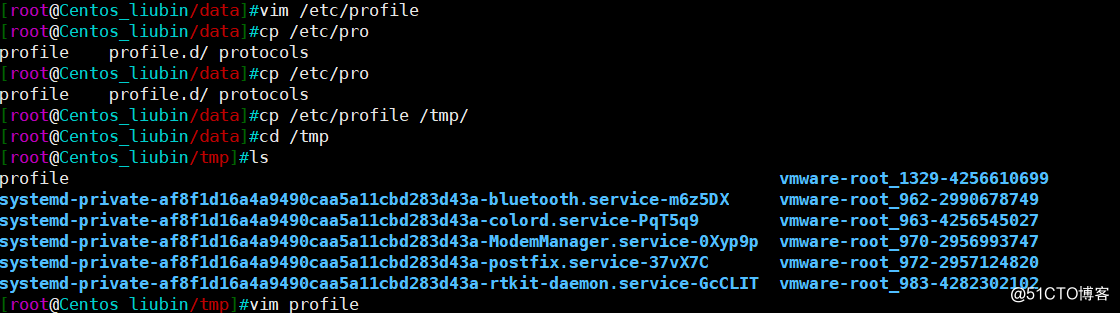
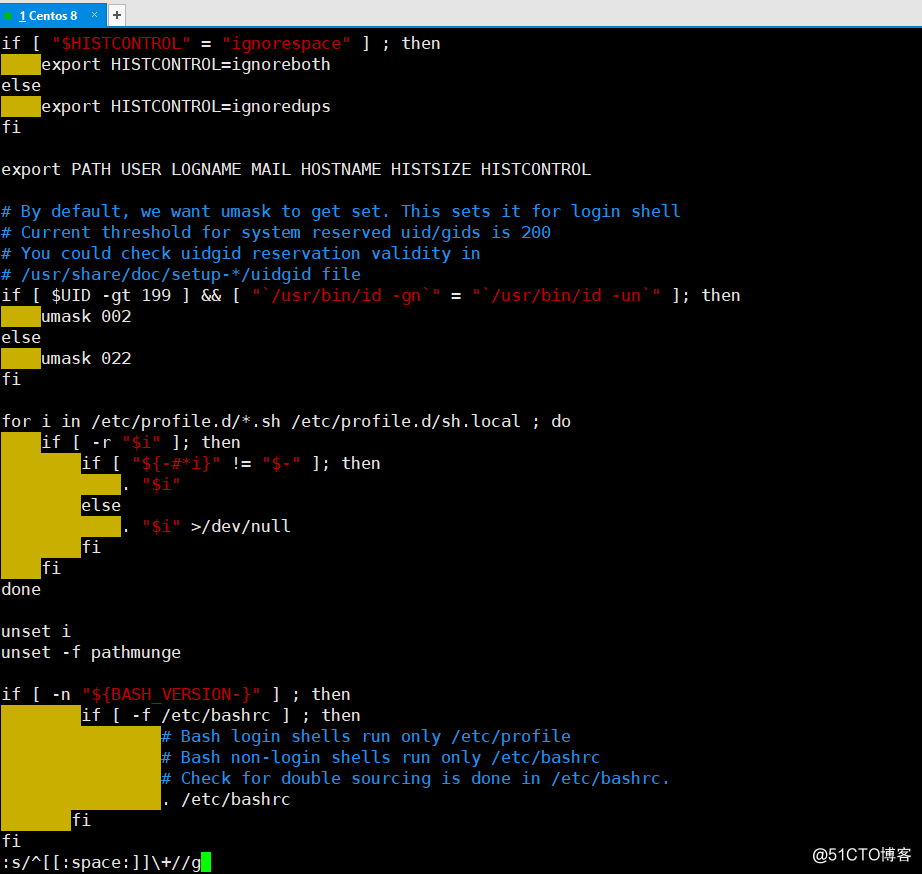
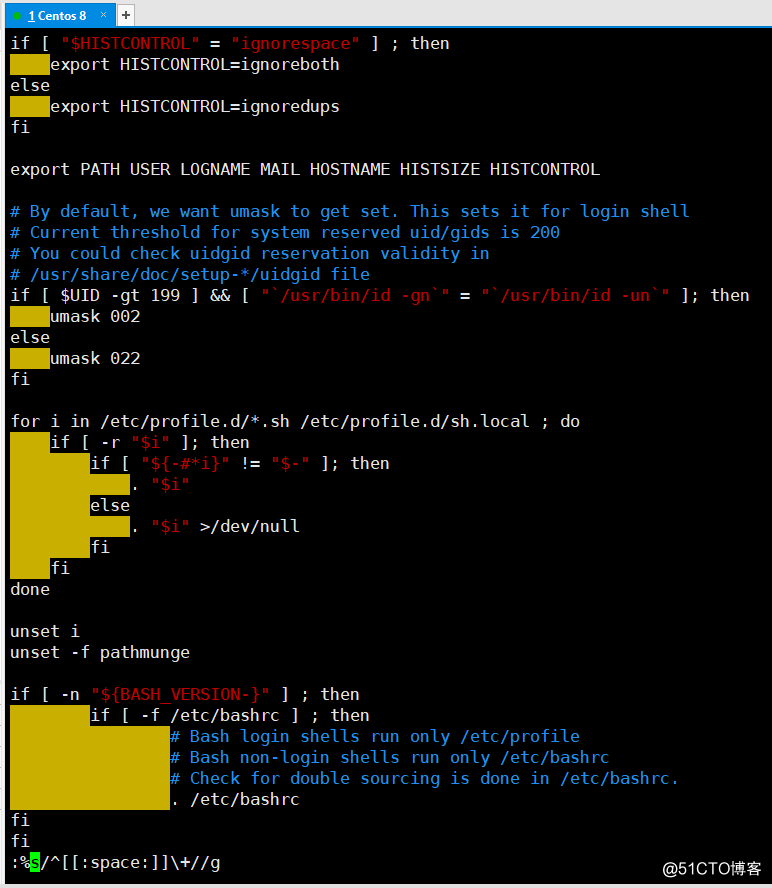
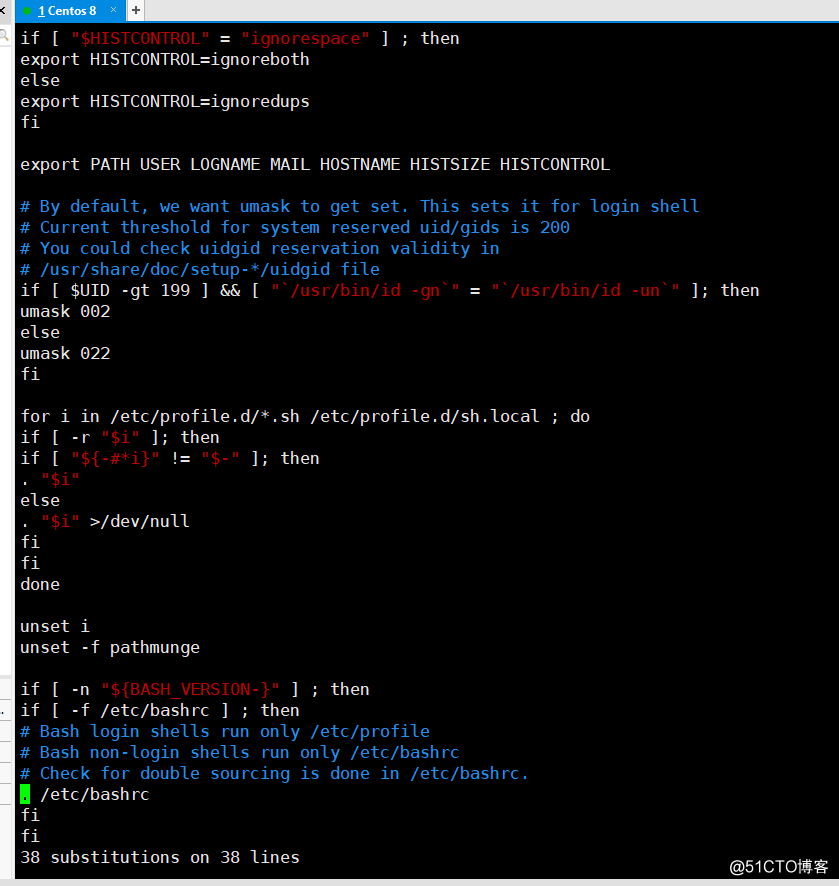
6.在vim中设置tab缩进为4个字符
vim ex模式:
set expandtab 设置缩进为空格而不是tab制表符
set ts=4 设置缩进为4个空格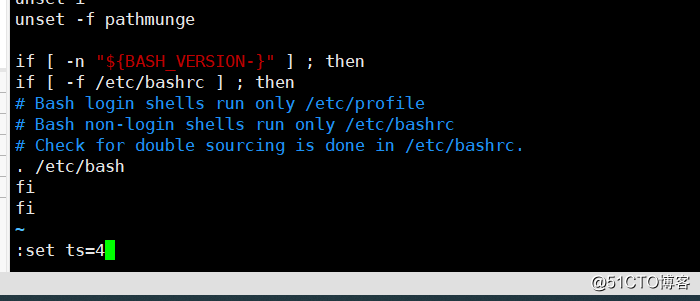
标签:rect linu passwd file 一起 文件中 用途 目录 and
原文地址:https://blog.51cto.com/14940408/2541315